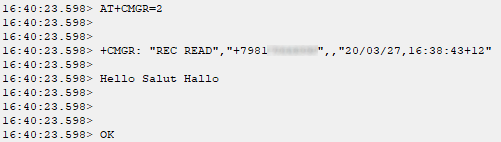Как отправить и прочитать SMS с помощью модема iRZ TU32
Приведён алгоритм отправки и чтения SMS в текстовом формате. Отправка и чтение SMS выполняются через терминальную программу Terminal в операционной системе Windows 10. Работа с модемом через другие терминальные программы в более ранних версиях ОС Windows (XP, 7, 8) происходит аналогичным образом.
Подготовительный этап
-
Подготовьте TU32 к работе:
-
установите SIM-карту;
-
подключите антенну;
-
подключите модем к компьютеру с помощью кабеля USB-microUSB.
-

-
Откройте Диспетчер устройств на компьютере.
Как открыть Диспетчер устройств: нажмите правой кнопкой мыши на ярлык Этот компьютер и в выпадающем списке выберите Диспетчер устройств.
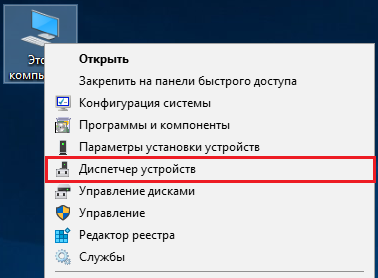
-
В Диспетчере устройств раскройте список Модемы и найдите запись HUAWEI Mobile Connect – 3G Modem.
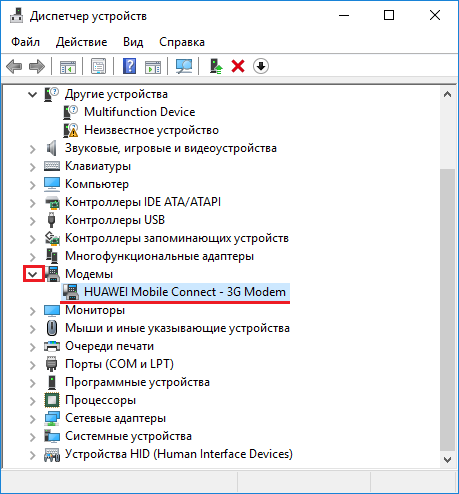
-
Нажмите правой кнопкой мыши на запись HUAWEI Mobile Connect – 3G Modem и выберите в меню пункт Свойства.
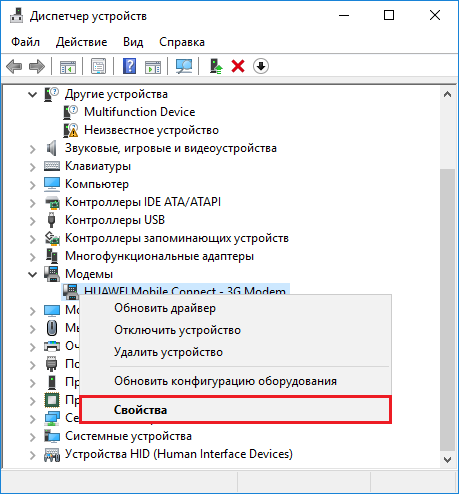
-
Откроется окно Свойства. Перейдите на вкладку Модем. Запомните номер COM-порта, указанный в строке Порт. Это COM-порт компьютера, к которому подключен TU32. В примере – COM27.
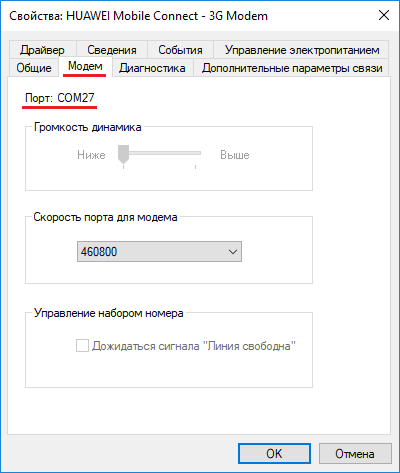
-
Запустите программу Terminal.

Скачать программу можно по ссылке.
-
В поле COM Port укажите COM-порт, к которому подключен модем (см. п. 5). В примере – COM27.
Затем нажмите Connect.
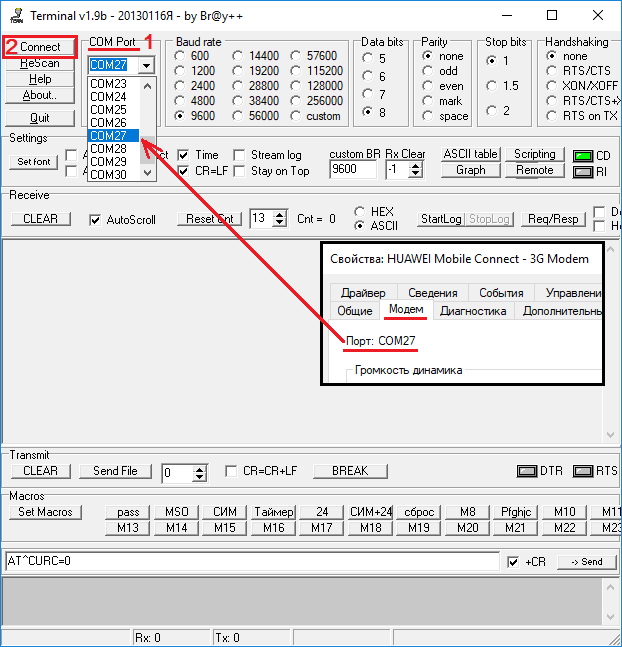
Программа Terminal подключилась к TU32. В окне вывода программы отображаются служебные сообщения от модема.
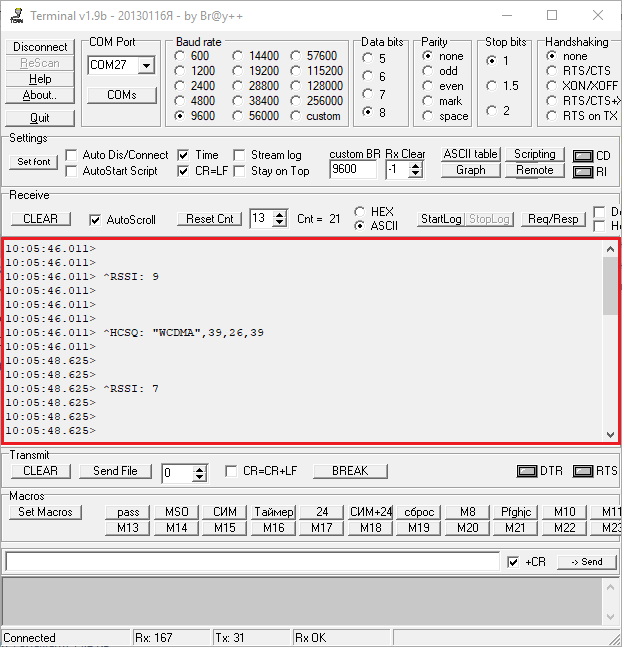
Отправить SMS
-
Введите команду AT+CMGF=1 и нажмите Send. Эта команда настроит TU32 на отправку SMS в текстовом формате.
Ответ модема: ОК
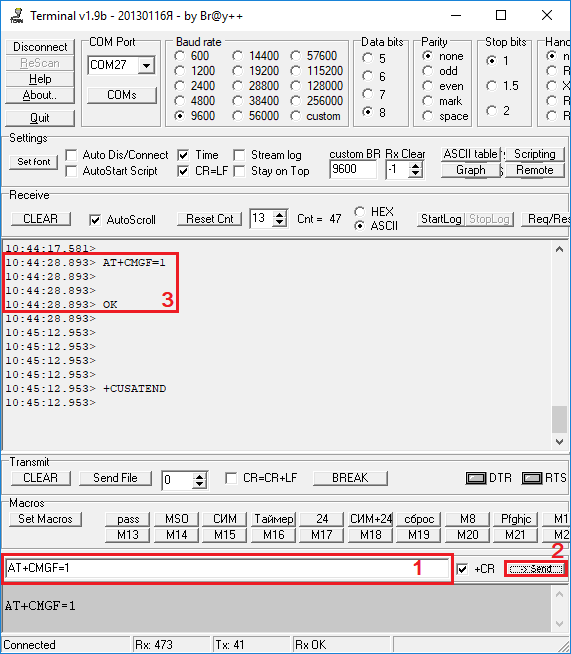
-
Введите команду AT+CMGS="89XXXXXXXXX" с номером телефона, на который необходимо отправить SMS, и нажмите Send.
Например: AT+CMGS="89219999999"
Ответ модема: >
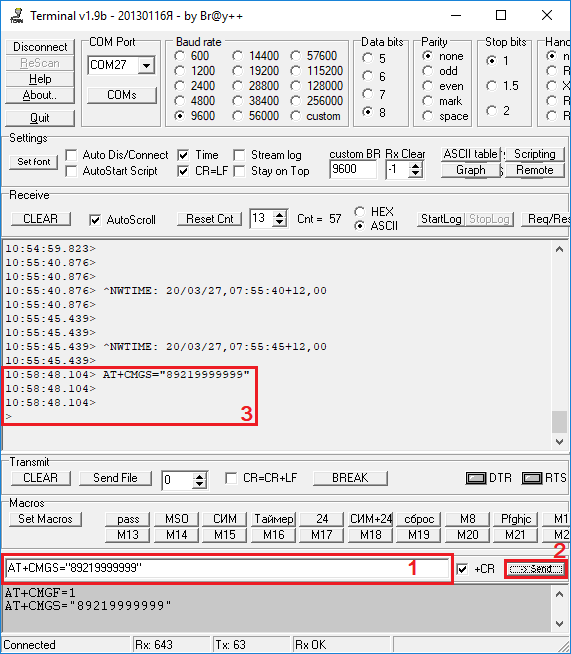
-
Введите текст SMS и нажмите Send.
Например: SMS from TU32
Внимание! В тексте SMS можно использовать символы латинского, французского и немецкого алфавита, а также цифры. Максимальный размер сообщения на латинице – 160 знаков, на немецком или французском языке – 140 знаков. Использовать русские буквы в текстовом формате SMS запрещено. Для передачи сообщений на русском языке используется формат PDU.
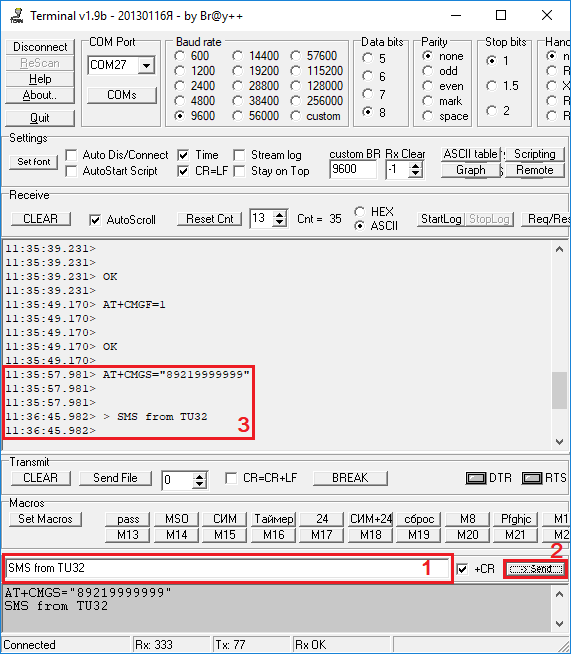
-
Нажмите комбинацию клавиш Ctrl+Z или в программе Terminal введите $1A и нажмите Send.
Ответ модема: ОК
TU32 отправит SMS на указанный номер.
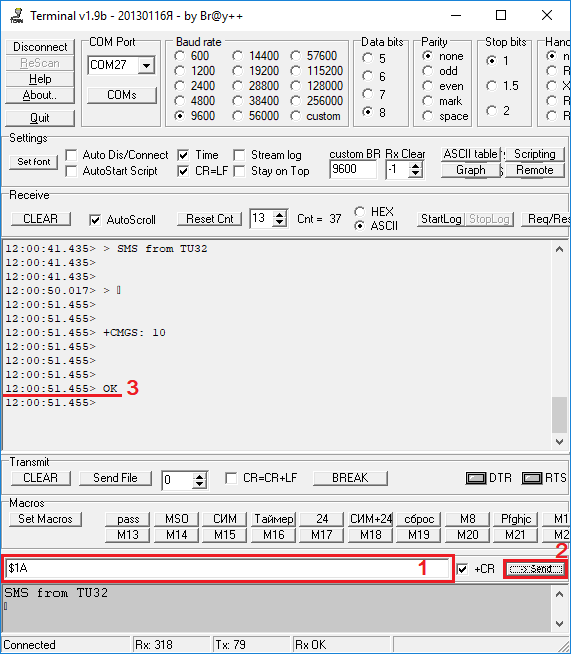
Прочитать SMS
-
Введите команду AT+CMGF=1 и нажмите Send. Эта команда настроит TU32 на чтение SMS в текстовом формате.
Ответ модема: ОК

-
Введите команду AT+CPMS? и нажмите Send. В ответ на эту команду TU32 отправит информацию о том, где и в каком количестве он хранит SMS.
В примере ответ модема: |
+CPMS: "SM",9,15,"SM",9,15,"SM",9,15 |
OK |
-
SM – TU32 хранит все SMS в памяти SIM-карты;
-
9 – текущее количество SMS в памяти SIM-карты;
-
15 – максимальное количество SMS, которое может храниться в памяти SIM-карты.
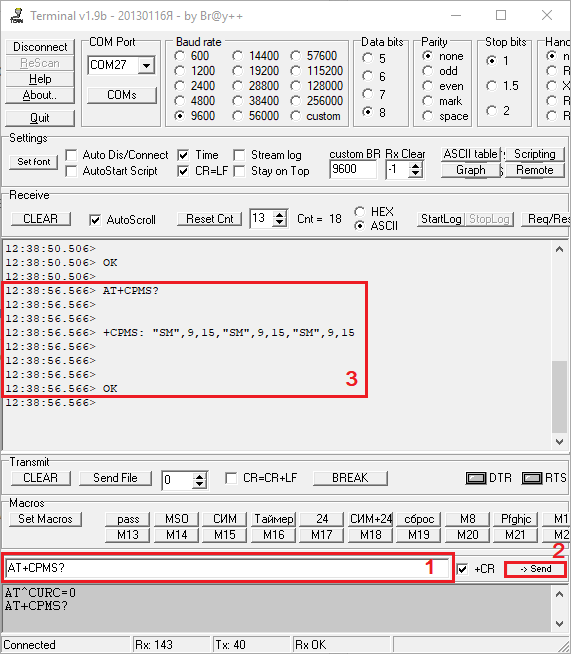
-
Введите команду AT+CPMS="SM" и нажмите Send. Эта команда настроит TU32 на чтение SMS из памяти SIM-карты.
В примере ответ модема: |
+CPMS: 9,15,9,15,9,15 |
OK |
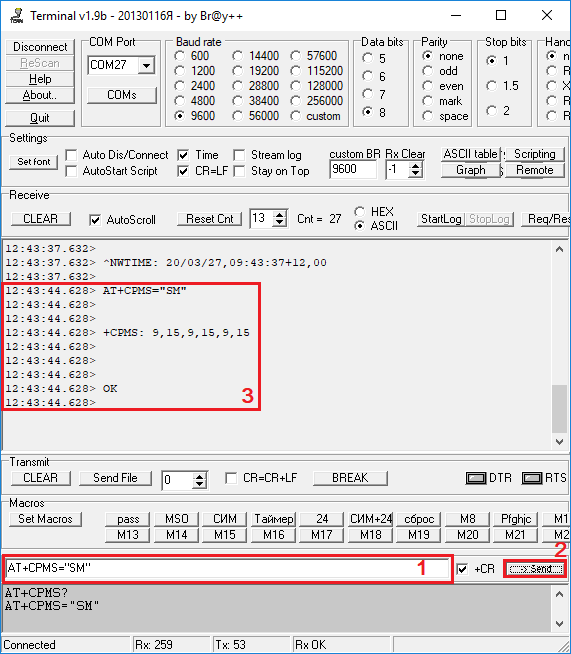
-
Чтобы прочитать конкретное SMS, введите команду AT+CMGR=X где X – номер сообщения.
Например, чтобы прочитать сообщение под номером 1, введите команду AT+CMGR=1
В ответ TU32 отправит в программу Terminal текст SMS.
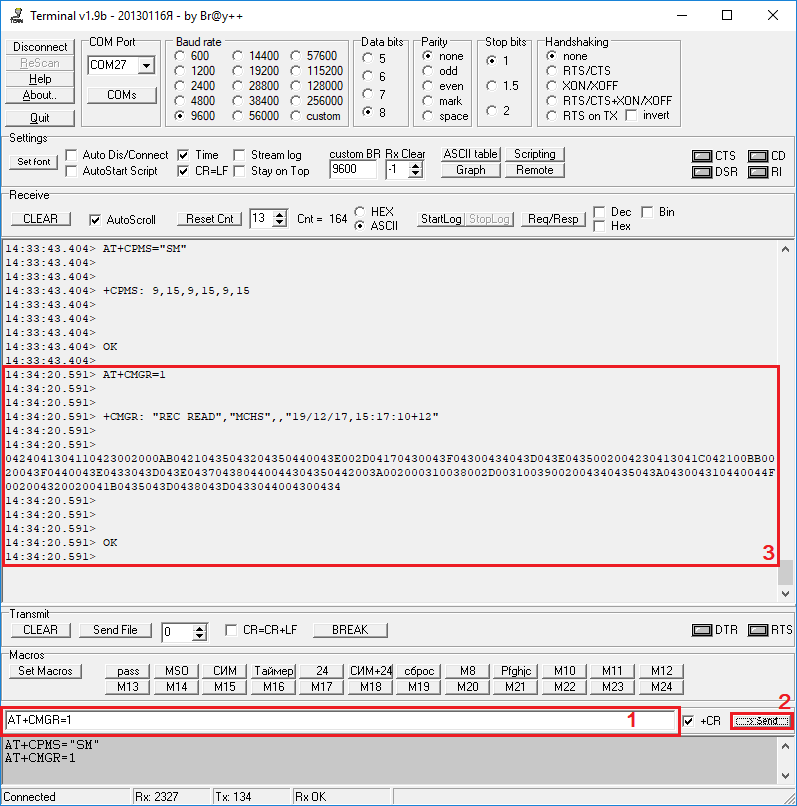
-
Чтобы прочитать группу SMS, введите команду AT+CMGL=”X” где X – группа сообщений.
-
REC UNREAD – полученные непрочитанные SMS;
-
REC READ – полученные прочитанные SMS;
-
STO UNSENT – сохранённые неотправленные SMS;
-
STO SENT – сохранённые отправленные SMS;
-
ALL – все SMS.
Например, чтобы прочитать все сообщения модема, введите команду AT+CMGL=”ALL”
В ответ TU32 отправит в программу Terminal тексты SMS выбранной группы.
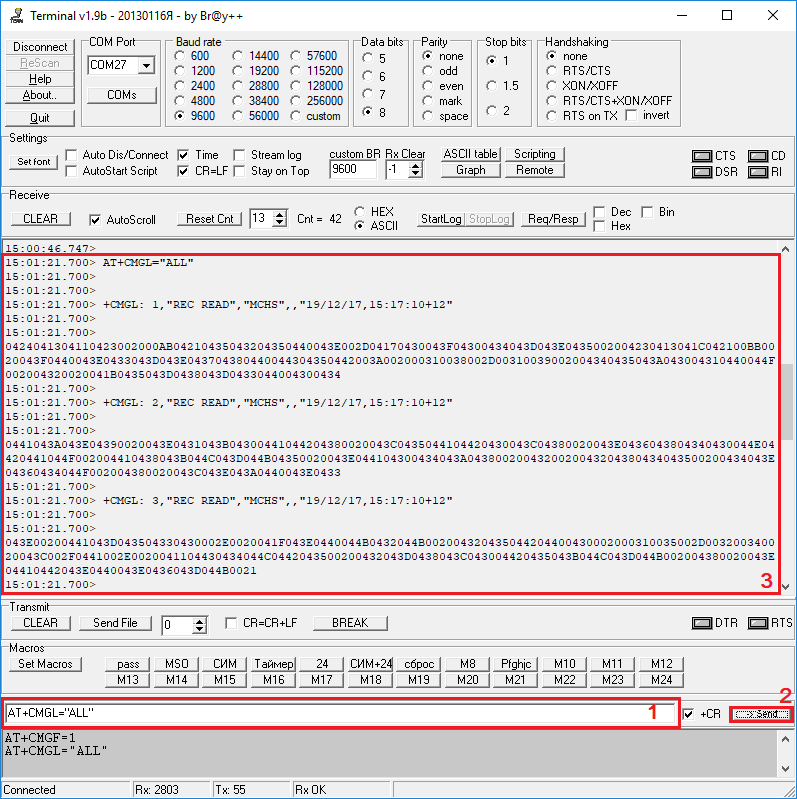
Ответ TU32 на запрос SMS
-
1 – служебная информация;
-
2 – текст SMS;
-
3 – конец ответа от модема.
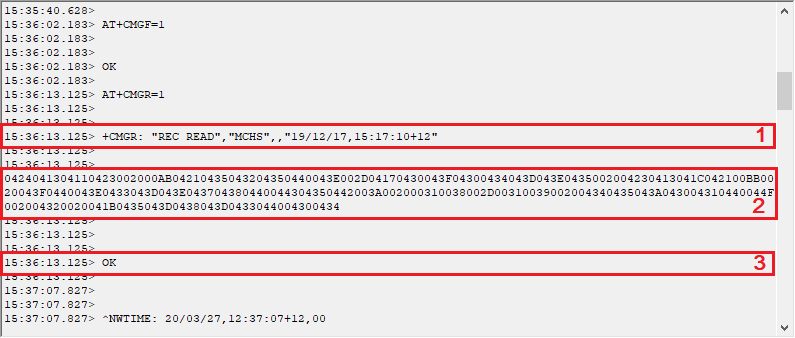
Служебная информация
-
группа, в которую входит SMS (“REC READ”);
-
телефонные номер или имя отправителя SMS (“MCHS”);
-
дата и время получения SMS (“19/12/17,15:17:10+12”).
Текст SMS
Текст SMS с русскими символами отображается в формате PDU.

Чтобы расшифровать SMS, воспользуйтесь конвертером PDU-текст. Нужный конвертер можно найти в Интернете по запросу Конвертер PDU-текст.
Текст SMS на английском, французском или немецком языке отображается в текстовом формате.